컴퓨터 쓰다 보면 가끔 이런 경험 있지 않으세요? 어떤 프로그램을 설치하려고 하는데, 자꾸 차단이 뜬다든가, 갑자기 실시간 보호 기능이 꺼졌다고 경고가 뜨는 경우요.
특히 초보 사용자라면 윈도우 10 디펜더 설정이 복잡하게 느껴질 수 있는데요. 사실 알고 보면 굉장히 간단합니다.
이번 글에서는 Windows Defender(윈도우 디펜더)를 켜는 방법과 끄는 방법을 누구나 이해할 수 있도록 정리해드릴게요.
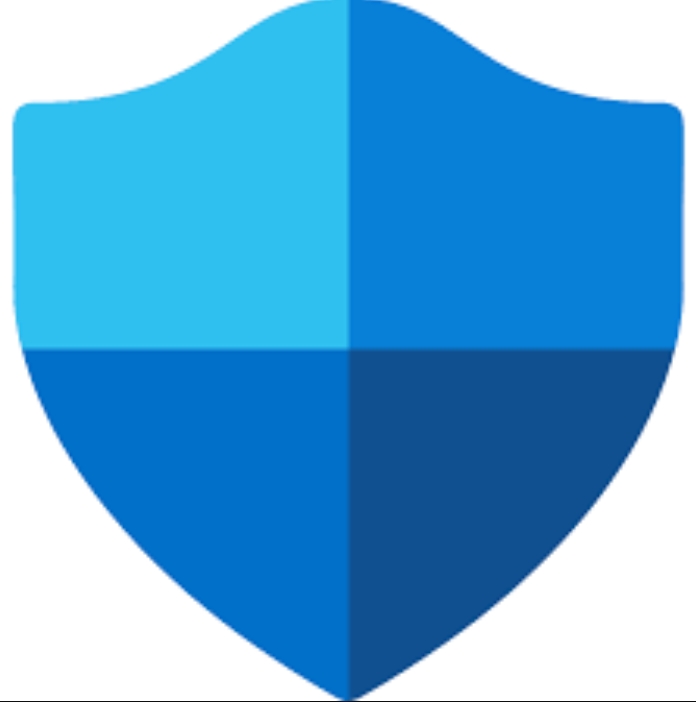
Windows 10에는 따로 백신을 설치하지 않아도 기본 보안 프로그램인 디펜더가 탑재돼 있습니다.
실시간으로 바이러스, 스파이웨어, 랜섬웨어 등을 감지하고 차단하는 기능을 하며, 가볍지만 안정적인 보호 성능을 제공합니다.
무료 백신 중에서는 꽤 믿을 만한 편이고, 카스퍼스키, 노턴, 알약 같은 외부 백신을 따로 설치하지 않아도 기본 보안을 챙길 수 있다는 장점이 있어요.
다만 일부 게임, 프로그램 설치 또는 테스트 환경을 위해 잠시 꺼야 하는 상황이 생길 수 있어요. 그럴 때 어떻게 켜고 끄는지 알아두면 훨씬 수월하겠죠?
Windows 10 디펜더 켜는 방법 (실시간 보호 다시 활성화하기)
디펜더가 꺼져 있을 경우, 다시 켜는 방법부터 알아볼게요.
- 윈도우 설정 열기: 키보드에서
윈도우 키 + I를 눌러 설정 창을 엽니다. - ‘개인정보 및 보안’ 선택: 목록 중간쯤에 있어요.
- Windows 보안 > 보안 센터 열기 클릭: 왼쪽 메뉴에서
Windows 보안을 누르고, 오른쪽에서Windows 보안 열기를 눌러주세요. - ‘바이러스 및 위협 방지’ 메뉴 진입
- 설정 관리 > 실시간 보호 스위치 ON으로 전환
이렇게 하면 디펜더가 실시간으로 다시 작동하면서 컴퓨터를 보호해줍니다. 만약 외부 백신이 함께 설치되어 있다면 디펜더가 자동 비활성화될 수 있어요.
그럴 땐 외부 백신을 먼저 삭제하거나 비활성화한 뒤 다시 시도해야 합니다.
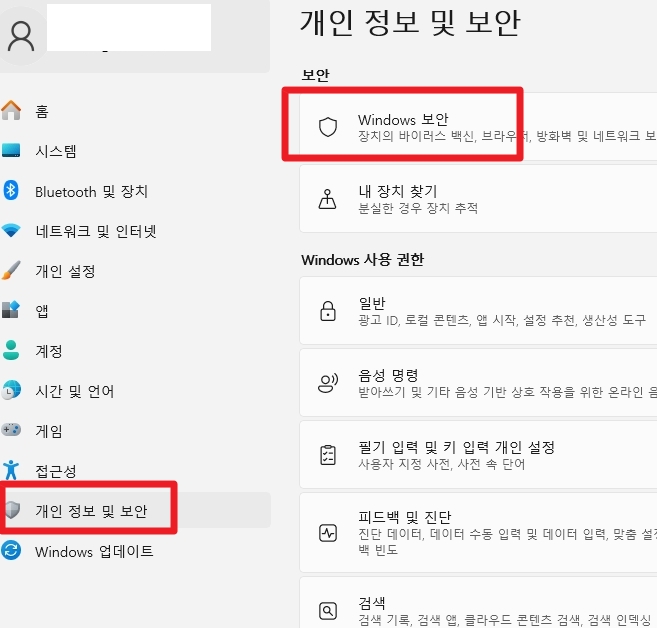
Windows 10 디펜더 끄는 방법 (임시 중지)
특정 작업을 위해 디펜더 실시간 보호를 잠시 끄고 싶은 경우 아래 순서대로 하면 됩니다.
- 윈도우 키 + I로 설정 진입
- 업데이트 및 보안 > Windows 보안
- Windows 보안 열기 > 바이러스 및 위협 방지 클릭
- ‘설정 관리’ 클릭
- 실시간 보호 > 스위치를 ‘끔’으로 변경
- UAC(사용자 계정 컨트롤) 경고창이 뜨면 ‘예’ 클릭
이 설정은 일시적으로만 유지됩니다. 즉, 컴퓨터를 재부팅하면 실시간 보호 기능이 다시 자동으로 켜지게 되어 있어요. 영구적으로 끄려면 조금 더 깊은 설정이 필요합니다.
윈도우 디펜더 완전히 끄는 법 (재부팅 후에도 계속 꺼진 상태 유지)
주의: 디펜더를 완전히 끄면 PC가 외부 위협에 취약해질 수 있으니, 꼭 필요한 상황이 아니라면 비추천드립니다.
방법 1: 로컬 그룹 정책 편집기 사용 (Windows 10 Pro 이상에서만 가능)
윈도우 키 + R→ 실행창에gpedit.msc입력 후 엔터컴퓨터 구성 > 관리 템플릿 > Windows 구성 요소 > Microsoft Defender 바이러스 백신경로 진입Microsoft Defender 바이러스 백신 끄기더블 클릭- ‘사용’으로 체크한 후 적용 및 확인
- 재부팅 후 디펜더가 완전히 비활성화됨
방법 2: 레지스트리 편집기 이용 (모든 에디션에서 가능)
윈도우 키 + R→ 실행창에regedit입력 후 엔터HKEY_LOCAL_MACHINE\SOFTWARE\Policies\Microsoft\Windows Defender경로 이동- 빈 공간 우클릭 > 새로 만들기 >
DWORD(32비트) 값생성 - 이름:
DisableAntiSpyware, 값:1 - 재부팅하면 디펜더가 비활성화됨
⚠ 레지스트리 편집은 시스템에 영향을 줄 수 있으니 꼭 백업 후 진행하시기 바랍니다. 초보자라면 이 방법보다는 보안 소프트웨어 설정을 통해 제어하는 걸 추천드립니다.
이런 상황이라면 디펜더 끄는 것도 고려해볼 수 있어요
- 특정 보안 프로그램이나 게임이 디펜더에 의해 오작동할 때
- 임시 테스트용 가상 환경에서 파일 다운로드·실행이 필요할 때
- 특정 기업용 백신이 이미 설치되어 있는 환경에서 충돌 방지를 위해
이럴 땐 디펜더 기능을 잠시 꺼두는 게 유용할 수 있습니다. 단, 사용 후엔 꼭 다시 켜주시는 게 좋습니다.
마무리하며
윈도우 10 디펜더는 간편하면서도 강력한 보안 기능을 제공해주는 좋은 도구입니다. 무심코 꺼뒀다가 중요한 순간에 보호를 못 받는 일이 생길 수도 있어요.
설정을 껐다면 언제 다시 켜야 할지도 꼭 기억해두세요. 이번 포스팅이 디펜더 설정이 낯설었던 분들께 도움이 되었길 바랍니다.
공감되셨다면 공유도 한 번씩 부탁드릴게요. 컴퓨터 보안은 결국 습관이니까요. 😉